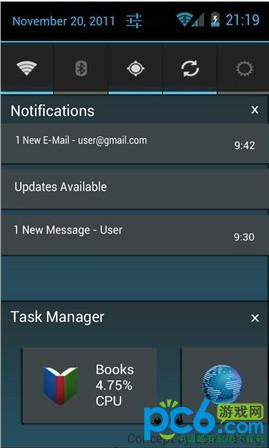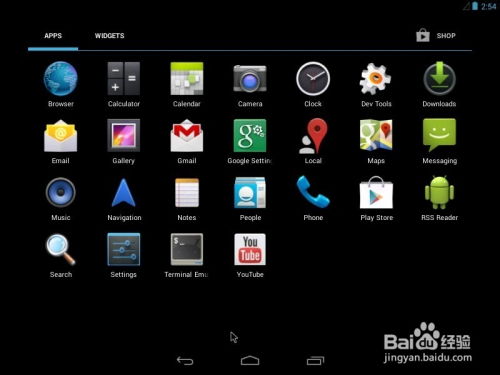t440 还原系统,联想ThinkPad T440系统还原指南
时间:2024-11-21 来源:网络 人气:
联想ThinkPad T440系统还原指南

随着电脑使用时间的增长,系统可能会出现各种问题,导致无法正常使用。对于联想ThinkPad T440用户来说,系统还原是一个有效的解决方案。本文将详细介绍如何进行联想ThinkPad T440的系统还原,帮助您轻松解决系统问题。
一、了解一键还原功能
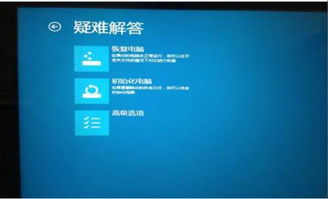
联想ThinkPad T440预装了一键还原功能,该功能允许用户在系统出现问题时快速恢复到系统初始状态。一键还原功能通常位于系统隐藏分区中,不会占用太多磁盘空间。
二、进入一键还原界面
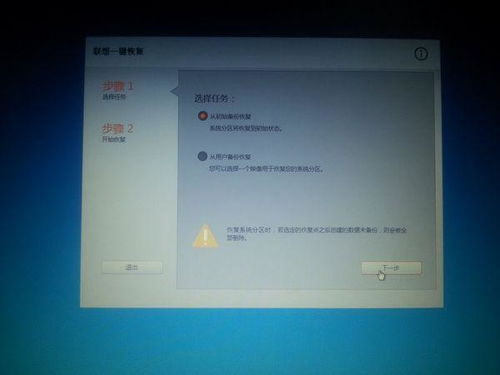
要进入一键还原界面,您需要按照以下步骤操作:
重启电脑,在开机过程中多次点击F11键(或根据您的电脑型号,可能是Fn+F11键)。
选择“中文(简体)- 中华人民共和国”。
选择“微软拼音简捷”。
选择“疑难解答”。
在疑难解答界面中选择“初始化电脑”,点击“下一步”。
选择“Windows 8系统”。
选择“Windows 8”。
注:如果系统有多个分区,会显示选择提示是否对非系统分区进行重置操作,根据个人需要选择即可。
三、选择还原方式

进入一键还原界面后,您可以选择以下两种还原方式:
完全清理驱动器:选择此选项会进行格式化操作,删除所有数据,恢复到系统初始状态。
仅删除我的文件:选择此选项不会进行格式化操作,仅删除个人文件,保留系统设置。
四、执行系统还原
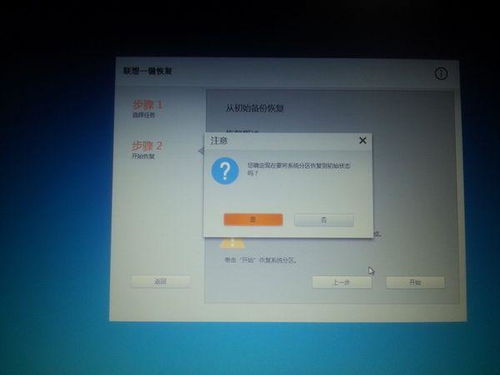
选择还原方式后,系统会开始执行还原操作。这个过程可能需要一段时间,请耐心等待。在还原过程中,请不要关闭电脑,以免造成数据丢失或系统损坏。
五、系统还原完成
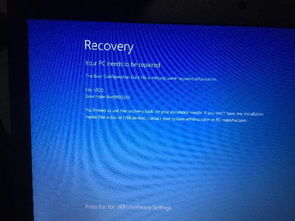
当系统还原完成后,电脑会自动重启。重启后,您的联想ThinkPad T440将恢复到系统初始状态,所有个人数据和设置都会被清除。
六、注意事项

在执行系统还原之前,请确保电脑电源充足。
如果您的电脑无法进入系统,可以使用PE系统盘或U盘启动电脑,然后进入一键还原界面进行还原。
如果一键还原功能无法使用,可以尝试使用Windows安装盘进行系统重装。
相关推荐
教程资讯
教程资讯排行